ສາລະບານ
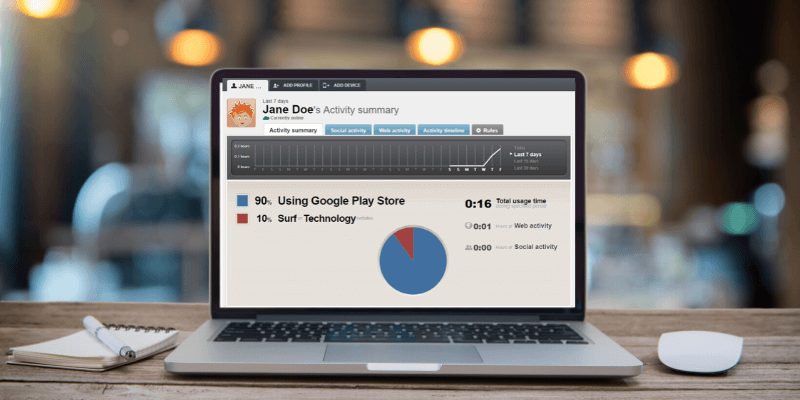
Qustodio
ປະສິດທິພາບ: ການກັ່ນຕອງທີ່ດີ & ການຄວບຄຸມການນໍາໃຊ້ ລາຄາ: ແຜນການທີ່ສາມາດໃຊ້ໄດ້ & ທາງເລືອກທີ່ບໍ່ເສຍຄ່າທີ່ເຫມາະສົມ ຄວາມງ່າຍຂອງການນໍາໃຊ້: ເຄື່ອງມືການຕັ້ງຄ່າງ່າຍດາຍເຮັດໃຫ້ການຕິດຕັ້ງງ່າຍ ສະຫນັບສະຫນູນ: ທີມງານສະຫນັບສະຫນູນເບິ່ງຄືວ່າຕອບສະຫນອງຕໍ່ບັນຫາສະຫຼຸບ
Qustodio ເປັນຫນຶ່ງໃນຊອບແວການຄວບຄຸມຂອງຜູ້ປົກຄອງທີ່ນິຍົມທີ່ສຸດທີ່ມີຢູ່ສໍາລັບເຫດຜົນທີ່ດີ. ມີຢູ່ໃນທັງແຜນການຟຣີ ແລະແບບພິເສດ, Qustodio ສະເໜີທາງເລືອກໃນການຕິດຕາມ ແລະການຄວບຄຸມທີ່ຄົບຖ້ວນໃນທົ່ວອຸປະກອນທີ່ຫຼາກຫຼາຍ. ສະບັບຟຣີແມ່ນເປັນການແກ້ໄຂທີ່ດີສໍາລັບຄອບຄົວຂະຫນາດນ້ອຍທີ່ພຽງແຕ່ຕ້ອງການທີ່ຈະປົກປັກຮັກສາອຸປະກອນດຽວສໍາລັບເດັກນ້ອຍດຽວ, ອະນຸຍາດໃຫ້ທ່ານສາມາດຕິດຕາມກວດກາກິດຈະກໍາ, ຈໍາກັດເວລາຫນ້າຈໍ, ແລະສະກັດເນື້ອໃນຂອງຜູ້ໃຫຍ່.
ຖ້າທ່ານມີເດັກນ້ອຍຫຼາຍຫຼື ອຸປະກອນເພີ່ມເຕີມເພື່ອປົກປ້ອງ, ຮູບແບບ Premium ຮັກສາສິ່ງທີ່ງ່າຍດາຍໃນຂະນະທີ່ເພີ່ມຄຸນສົມບັດພິເສດຫຼາຍຢ່າງເຊັ່ນ: ການຕິດຕາມການໂທ ແລະ SMS, ການຕິດຕາມສະຖານທີ່ອຸປະກອນ, ແລະປຸ່ມ SOS ສໍາລັບການແຈ້ງເຕືອນສະມາຊິກຄອບຄົວຂອງບັນຫາ. ທັງສອງແບບຟຣີ ແລະແບບພຣີມຽມ ສະເໜີແຜງໜ້າປັດອອນໄລນ໌ທີ່ສະດວກໃນການຕັ້ງຄ່າ ແລະການຕິດຕາມຂໍ້ມູນທັງໝົດນີ້, ເຂົ້າເຖິງໄດ້ຈາກໂປຣແກຣມທ່ອງເວັບ ຫຼືອຸປະກອນມືຖື.
Qustodio ແມ່ນລາຄາແພງກວ່າບາງການແຂ່ງຂັນ (ຂຶ້ນກັບຈຳນວນຂອງ ອຸປະກອນທີ່ທ່ານຕ້ອງການປົກປັກຮັກສາ) ແຕ່ເຖິງແມ່ນວ່າແຜນການລາຄາແພງທີ່ສຸດແມ່ນຫນ້ອຍກ່ວາຄ່າໃຊ້ຈ່າຍຂອງການສະຫມັກ Netflix ປະຈໍາເດືອນ. ລູກຂອງທ່ານມີຄ່າຫຼາຍກວ່າການເບິ່ງແບບບ້າໆ!
ສິ່ງທີ່ຂ້ອຍມັກ : ງ່າຍທີ່ຈະເຊີບເວີ DNS, ທ່ານສາມາດປ້ອງກັນບໍ່ໃຫ້ລູກຂອງທ່ານເຂົ້າເຖິງເວັບໄຊທ໌ໃດກໍ່ຕາມທີ່ OpenDNS ຖືວ່າເປັນ 'ເນື້ອຫາຜູ້ໃຫຍ່'. ມັນບໍ່ມີທາງເລືອກໃນການປັບແຕ່ງແບບດຽວກັນກັບຕົວເລືອກທີ່ເຫຼືອທີ່ພວກເຮົາໄດ້ກ່າວມານີ້, ແລະມັນບໍ່ມີທາງເລືອກໃນການຕິດຕາມ - ແຕ່ມັນບໍ່ເສຍຄ່າທັງຫມົດ, ແລະທ່ານບໍ່ຈໍາເປັນຕ້ອງກັງວົນກ່ຽວກັບລູກຂອງທ່ານທີ່ຈະຫລີກລ້ຽງມັນ.
ເຫດຜົນທີ່ຢູ່ເບື້ອງຫຼັງການໃຫ້ຄະແນນ Qustodio ຂອງຂ້ອຍ
ປະສິດທິພາບ: 4/5
Qustodio ສະຫນອງຊຸດເຄື່ອງມືທີ່ສົມບູນແບບສໍາລັບການຄຸ້ມຄອງທຸກໆດ້ານຂອງຊີວິດດິຈິຕອນຂອງລູກທ່ານ . ບໍ່ວ່າທ່ານຕ້ອງການຈໍາກັດການເຂົ້າເຖິງແອັບຯສະເພາະ, ເວລາຫນ້າຈໍທັງຫມົດຫຼືພຽງແຕ່ຕິດຕາມກິດຈະກໍາອອນໄລນ໌, Qustodio ເຮັດໃຫ້ມັນງ່າຍຕໍ່ການຕິດຕັ້ງ, ຕັ້ງຄ່າແລະຕິດຕາມກິດຈະກໍາ. ຮຸ່ນມືຖືຂອງແອັບຯແມ່ນໃຊ້ງ່າຍກວ່າເວີຊັນ desktop, ແລະບາງບັນຫາກ່ຽວກັບການຕິດຕາມສື່ມວນຊົນສັງຄົມປ້ອງກັນບໍ່ໃຫ້ພວກເຂົາໄດ້ຮັບ 5 ດາວເຕັມ, ແຕ່ຂ້ອຍບໍ່ຮູ້ກ່ຽວກັບຄູ່ແຂ່ງທີ່ເຮັດວຽກທີ່ດີກວ່າ. ໃນດ້ານເຫຼົ່ານີ້.
ລາຄາ: 5/5
Qustodio ສະເໜີຊຸດແຜນການປ້ອງກັນລາຄາບໍ່ແພງ, ຈາກ 5 ອຸປະກອນໃນລາຄາ $55 ຕໍ່ປີເຖິງ 15 ອຸປະກອນໃນລາຄາ $138 ຕໍ່. ເດືອນ, ເຊິ່ງແບ່ງລົງເປັນຫນ້ອຍກວ່າ $12 ຕໍ່ເດືອນສໍາລັບແຜນການທີ່ແພງທີ່ສຸດ. ຖ້າທ່ານຕ້ອງການປົກປ້ອງອຸປະກອນດຽວສໍາລັບເດັກນ້ອຍດຽວ, ທ່ານສາມາດລົງທະບຽນໄດ້ໂດຍບໍ່ເສຍຄ່າແລະເຂົ້າເຖິງຄຸນສົມບັດຫຼັກທີ່ເປັນປະໂຫຍດທີ່ສຸດເຊັ່ນການກັ່ນຕອງແລະການຈໍາກັດເວລາຫນ້າຈໍ. ຖ້າທ່ານຕ້ອງການຄວບຄຸມ app ສະເພາະການນໍາໃຊ້, ການຕິດຕາມສະຖານທີ່ຫຼືລາຍລະອຽດການລາຍງານສູງສຸດ, ທ່ານຈະຕ້ອງລົງທະບຽນສໍາລັບຫນຶ່ງໃນແຜນການທີ່ຈ່າຍ.
ຄວາມສະດວກໃນການນໍາໃຊ້: 4.5/5
The ຂະບວນການຕິດຕັ້ງເບື້ອງຕົ້ນແມ່ນຂ້ອນຂ້າງງ່າຍດາຍ, ແລະ Qustodio ເຮັດໄດ້ດີໃນການຍ່າງທ່ານຜ່ານຂະບວນການ. ທ່ານຈະຕ້ອງຄຸ້ນເຄີຍກັບການດາວໂຫລດແລະຕິດຕັ້ງແອັບຯ, ແຕ່ຖ້າບໍ່ດັ່ງນັ້ນ, ການຕັ້ງຄ່າສ່ວນທີ່ເຫຼືອຈະຖືກຈັດການໂດຍຜ່ານການໂຕ້ຕອບເວັບທີ່ຂ້ອນຂ້າງງ່າຍທີ່ຈະນໍາທາງ. ການຕັ້ງຄ່າຢູ່ເທິງຄອມພິວເຕີເດັສທັອບແມ່ນບໍ່ໄດ້ຖືກປັບປຸງເທົ່າທີ່ຈະເປັນ, ເຊິ່ງເຮັດໃຫ້ພວກເຂົາບໍ່ໄດ້ຮັບ 5 ດາວເຕັມ.
ສະຫນັບສະຫນູນ: 4/5
ສໍາລັບສ່ວນໃຫຍ່, ການສະຫນັບສະຫນູນໃນຫນ້າຈໍແມ່ນດີເລີດແລະເຮັດໃຫ້ມັນຊັດເຈນກ່ຽວກັບວິທີການຕິດຕັ້ງແລະນໍາໃຊ້ລະບົບ. ຢ່າງໃດກໍຕາມ, Qustodio ຍັງສະຫນອງການຊ່ວຍເຫຼືອໃນມືສໍາລັບພໍ່ແມ່ທີ່ບໍ່ສະດວກສະບາຍກັບດ້ານດ້ານວິຊາການຂອງລະບົບການຕິດຕາມພໍ່ແມ່ຂອງເຂົາເຈົ້າ. ທີມງານສະຫນັບສະຫນູນເບິ່ງຄືວ່າຕອບສະຫນອງຕໍ່ບັນຫາ, ເຖິງແມ່ນວ່າຖານຂໍ້ມູນຄວາມຮູ້ອອນໄລນ໌ສາມາດນໍາໃຊ້ບົດຄວາມເພີ່ມເຕີມໄດ້.
ຄໍາສຸດທ້າຍ
ໂລກດິຈິຕອນເປັນສະຖານທີ່ທີ່ຫນ້າຫວາດສຽວ, ໃນຄວາມຫມາຍທີ່ແທ້ຈິງຂອງຄໍາ. ຂອບເຂດຂອງສິ່ງທີ່ມັນສະເຫນີຄວນກະຕຸ້ນຄວາມຮູ້ສຶກທີ່ຫນ້າຢ້ານ - ແຕ່ຄວາມກວ້າງແລະຄວາມເລິກທີ່ແທ້ຈິງຂອງຂອບເຂດນັ້ນຫມາຍຄວາມວ່າມັນບໍ່ແມ່ນບ່ອນທີ່ປອດໄພທີ່ສຸດ. ດ້ວຍການໃສ່ໃຈຢ່າງລະມັດລະວັງເລັກນ້ອຍ ແລະ ແອັບການຄວບຄຸມຂອງພໍ່ແມ່ທີ່ດີ, ທ່ານສາມາດຮັບປະກັນວ່າລູກຂອງທ່ານໄດ້ຮັບສິ່ງທີ່ດີທີ່ສຸດຈາກສິ່ງທີ່ໂລກດິຈິຕອລມີໃຫ້ໂດຍບໍ່ຕ້ອງກັງວົນກ່ຽວກັບການສຳຫຼວດມຸມທີ່ມືດກວ່ານັ້ນກ່ອນ.ເຂົາເຈົ້າມີອາຍຸພຽງພໍທີ່ຈະຈັດການກັບມັນໄດ້ຢ່າງປອດໄພ.
ເອົາ Qustodioດັ່ງນັ້ນ, ທ່ານເຫັນວ່າການທົບທວນ Qustodio ນີ້ມີປະໂຫຍດບໍ? ມີຄວາມຄິດອື່ນໃດກ່ຽວກັບຊອບແວການຄວບຄຸມຂອງພໍ່ແມ່ນີ້ບໍ? ຂຽນຄຳເຫັນ ແລະແຈ້ງໃຫ້ພວກເຮົາຮູ້.
ຕັ້ງຄ່າ. dashboard ຕິດຕາມກວດກາສະດວກ. ມີໃຫ້ສຳລັບອຸປະກອນທີ່ຫຼາກຫຼາຍ.ສິ່ງທີ່ຂ້ອຍບໍ່ມັກ : ການຕິດຕາມສື່ສັງຄົມມີຂໍ້ຈຳກັດ. Dashboard UI ຕ້ອງການໂຫຼດຂໍ້ມູນຄືນໃໝ່. ຜູ້ໃຊ້ບາງຄົນມີບັນຫາກັບໂຄຕ້າການຕິດຕາມ.
4.4 ກວດເບິ່ງລາຄາຫຼ້າສຸດເປັນຫຍັງໄວ້ວາງໃຈຂ້ອຍສໍາລັບການທົບທວນຄືນນີ້
ສະບາຍດີ, ຂ້ອຍຊື່ Thomas Boldt, ແລະຄືກັບຫຼາຍໆທ່ານ, ຂ້າພະເຈົ້າມີເດັກນ້ອຍຜູ້ທີ່ມີຄວາມກະຕືລືລົ້ນທີ່ຈະສໍາຫຼວດສິ່ງທີ່ໂລກອອນໄລນ໌ມີໃຫ້. ອິນເຕີເນັດແມ່ນເຕັມໄປດ້ວຍໂອກາດອັນບໍ່ໜ້າເຊື່ອໃນການຮຽນຮູ້ ແລະເພື່ອຄວາມມ່ວນຊື່ນ, ແຕ່ຍັງມີດ້ານທີ່ມືດມົນຕໍ່ກັບເວັບ Wild West ທີ່ເຮົາຕ້ອງລະວັງ.
ເຖິງແມ່ນວ່າມັນເປັນຄວາມຄິດທີ່ດີສະເໝີທີ່ຈະໃຊ້ເວລາຫຼາຍເທົ່າທີ່ເປັນໄປໄດ້ກັບລູກຂອງທ່ານເມື່ອເຂົາເຈົ້າອອນລາຍ, ຂ້ອຍຮູ້ວ່າມັນເປັນໄປບໍ່ໄດ້ສະເໝີໄປ ຫຼື ປະຕິບັດໄດ້ສະເໝີທີ່ຈະຕິດຕາມທຸກວິນາທີຂອງການໃຊ້ຂອງເຂົາເຈົ້າ. ດ້ວຍການໃຊ້ເວລາ ແລະຄວາມສົນໃຈເລັກນ້ອຍ (ແລະເປັນແອັບຯການຄວບຄຸມຂອງພໍ່ແມ່ທີ່ດີ!), ທ່ານສາມາດຮັບປະກັນວ່າລູກຂອງທ່ານຈະຢູ່ໃນອອນໄລນ໌ຢ່າງປອດໄພ.
ມັນເປັນມູນຄ່າທີ່ສັງເກດວ່າຫຼາຍກຸ່ມມີຄວາມສົນໃຈໃນການທົດສອບ Qustodio ຈົນເຖິງຂອບເຂດຈໍາກັດ, ແມ້ແຕ່ເຖິງຈຸດຂອງການທົດລອງແລ່ນເພື່ອເບິ່ງວ່າເດັກນ້ອຍສາມາດເຂົ້າໄປໃນບລັອກເນື້ອຫາຂອງມັນໄດ້ບໍ. ໂຄງການ ABC News Good Morning America ໄດ້ດໍາເນີນການທົດສອບດັ່ງກ່າວ, ແລະເດັກນ້ອຍຄົນໜຶ່ງສາມາດໃຊ້ເວັບໄຊພຣັອກຊີເພື່ອເຂົ້າເຖິງເນື້ອຫາທີ່ຖືກບລັອກໄດ້.
ໃນຂະນະທີ່ Qustodio ຕອບກັບທັນທີ ແລະແກ້ໄຂບັນຫາ, ມັນເປັນສິ່ງສໍາຄັນ ເພື່ອຈື່ໄວ້ວ່າບໍ່ວ່າຊອບແວການຄວບຄຸມຂອງພໍ່ແມ່ຈະດີປານໃດ, ມັນບໍ່ມີບ່ອນທົດແທນໃຊ້ເວລາເພື່ອສອນລູກຂອງທ່ານວິທີການອອນໄລນ໌ຢ່າງປອດໄພ. ມັນເປັນໄປບໍ່ໄດ້ທີ່ຈະປົກປ້ອງພວກເຂົາທຸກໆວິນາທີຂອງທຸກໆມື້, ບໍ່ວ່າເຂົາເຈົ້າກຳລັງໃຊ້ຄອມພິວເຕີຂອງໂຮງຮຽນ ຫຼືອຸປະກອນທີ່ບໍ່ໄດ້ປ້ອງກັນຢູ່ເຮືອນຂອງໝູ່ກໍຕາມ, ແຕ່ການສອນເຂົາເຈົ້າ ເປັນຫຍັງມັນຈຶ່ງສຳຄັນທີ່ຈະປອດໄພທາງອິນເຕີເນັດສາມາດຊ່ວຍໄດ້.
ເພື່ອສຶກສາເພີ່ມເຕີມ, ມີຫຼາຍອົງການຈັດຕັ້ງທີ່ມີຄໍາແນະນໍາດ້ານຄວາມປອດໄພອອນໄລນ໌ທີ່ດີ:
- ສະພາຄວາມປອດໄພການາດາ
- ຄວາມປອດໄພ Panda
- KidsHealth
ໃຫ້ແນ່ໃຈວ່າທ່ານໃຊ້ເວລາໃນການກວດສອບເຫຼົ່ານີ້ ແລະເວັບໄຊທ໌ອື່ນໆສໍາລັບຄໍາແນະນໍາເພີ່ມເຕີມ ແລະໄປກັບລູກຂອງທ່ານເປັນປະຈໍາເພື່ອຮັບປະກັນວ່າເຂົາເຈົ້າເຂົ້າໃຈວ່າເປັນຫຍັງກົດລະບຽບເຫຼົ່ານີ້ຈຶ່ງສໍາຄັນ.
ໝາຍເຫດ: ເພື່ອຈຸດປະສົງຂອງການກວດສອບນີ້, ຂ້ອຍໄດ້ສ້າງໂປຣໄຟລ໌ປອມເພື່ອຊ່ວຍສະແດງຄຸນສົມບັດ ແລະ ຕົວເລືອກທັງໝົດ, ສະນັ້ນ ບໍ່ຈໍາເປັນຕ້ອງກັງວົນກ່ຽວກັບຄວາມປອດໄພຂອງຄອບຄົວຂອງຂ້ອຍ!
ການທົບທວນຄືນລາຍລະອຽດຂອງ Qustodio
ໃນລະຫວ່າງຂັ້ນຕອນການທົບທວນຂອງພວກເຮົາ, Qustodio ໄດ້ (ສຸດທ້າຍ) ໄດ້ເລີ່ມເປີດຕົວສະບັບປັບປຸງຂອງ dashboard ທີ່ມີການອອກແບບໃຫມ່, ຮູບແບບທີ່ທັນສະໄຫມ. ເບິ່ງຄືວ່າການເປີດຕົວນີ້ຍັງຢູ່ໃນຂັ້ນຕອນເບຕ້າຂອງມັນ, ແລະອາດຈະບໍ່ມີໃຫ້ຜູ້ໃຊ້ທັງຫມົດໃນການລົງທະບຽນ. ພວກເຮົາຈະອັບເດດການທົບທວນນີ້ດ້ວຍຮູບໜ້າຈໍຂອງໂຄງຮ່າງໃໝ່ທັນທີທີ່ມັນມີໃຫ້ນຳໃຊ້ຢ່າງກວ້າງຂວາງ.
ຂັ້ນຕອນທຳອິດໃນການເຮັດວຽກກັບ Qustodio ແມ່ນການຕັ້ງຄ່າໂປຣໄຟລ໌ສຳລັບເດັກນ້ອຍແຕ່ລະຄົນທີ່ທ່ານຕ້ອງການປົກປ້ອງ. . ນີ້ອະນຸຍາດໃຫ້ທ່ານສາມາດຕິດຕາມນິໄສການນໍາໃຊ້ສ່ວນບຸກຄົນແລະຮູບແບບ, ເຊັ່ນດຽວກັນກັບການກໍານົດຂໍ້ຈໍາກັດທີ່ແຕກຕ່າງກັນສໍາລັບເດັກນ້ອຍແຕ່ລະຄົນຕາມທີ່ເຈົ້າເຫັນ. ອາຍຸ 16 ປີຂອງທ່ານອາດຈະປອດໄພທີ່ຈະໃຊ້ອຸປະກອນຂອງເຂົາເຈົ້າດົນກວ່າອາຍຸ 8 ປີຂອງທ່ານເລັກນ້ອຍ, ແລະຍັງສາມາດຈັດການເນື້ອຫາສໍາລັບຜູ້ໃຫຍ່ເລັກນ້ອຍໄດ້.
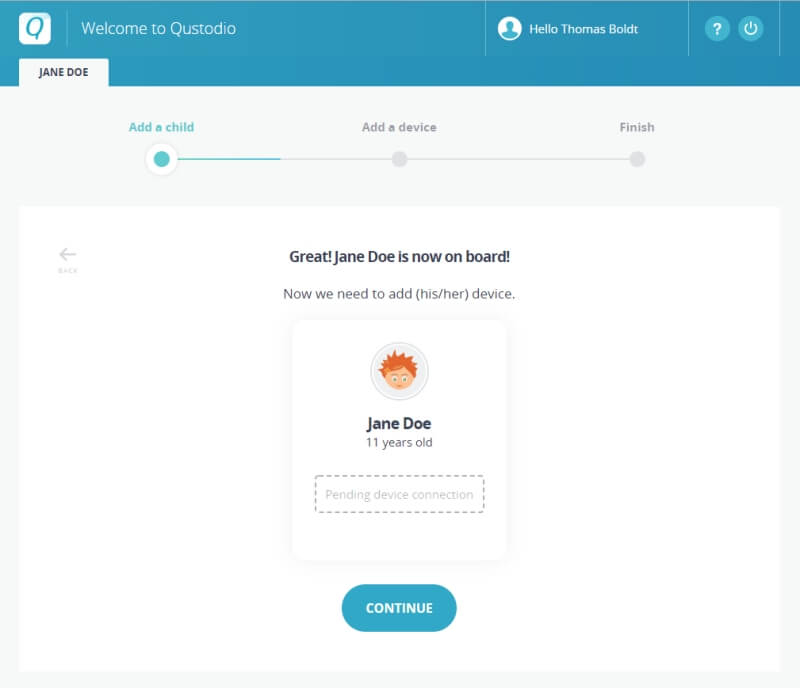
ຂັ້ນຕອນການຕັ້ງຄ່າເບື້ອງຕົ້ນນີ້ແມ່ນຖືກຈັດການ. ໂດຍຜ່ານຕົວທ່ອງເວັບຂອງທ່ານທັງຫມົດ, ແລະ Qustodio ແນະນໍາທ່ານໂດຍຜ່ານຂະບວນການງ່າຍດາຍຂອງການຕັ້ງຄ່າໂປຣໄຟລ໌ແລະຫຼັງຈາກນັ້ນເຊື່ອມຕໍ່ໃຫ້ເຂົາເຈົ້າກັບອຸປະກອນສ່ວນບຸກຄົນທີ່ລູກຂອງທ່ານໃຊ້.
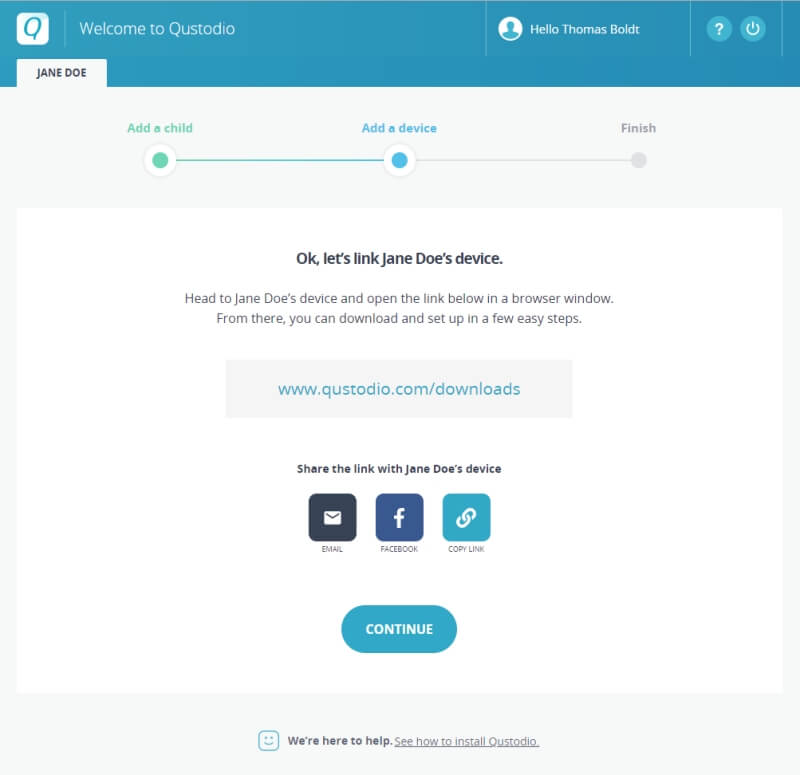
ການເພີ່ມອຸປະກອນໃຫມ່ແມ່ນຂະບວນການງ່າຍດາຍພໍສົມຄວນ, ເຖິງແມ່ນວ່າມັນ. ຈະຮຽກຮ້ອງໃຫ້ມີການເປີດໃຊ້ການອະນຸຍາດຈໍານວນຫນຶ່ງໃນອຸປະກອນທີ່ທ່ານຕ້ອງການປົກປ້ອງ. ຂ້າພະເຈົ້າບໍ່ມີການເຂົ້າເຖິງອຸປະກອນ iOS ໃດ, ແຕ່ຂ້າພະເຈົ້າໄດ້ທົດສອບມັນໃນຈໍານວນຂອງອຸປະກອນ Android ທີ່ແຕກຕ່າງກັນຈາກຜູ້ຜະລິດທີ່ແຕກຕ່າງກັນທີ່ມີ Android ສະບັບທີ່ແຕກຕ່າງກັນຕິດຕັ້ງ, ແລະທັງຫມົດແມ່ນຂ້ອນຂ້າງກົງໄປກົງມາໃນການຕັ້ງຄ່າແລະຕິດຕາມກວດກາ.
ສິ່ງຕ່າງໆມີຄວາມສັບສົນຫຼາຍເມື່ອມັນມາເຖິງເວລາທີ່ຈະກຳນົດຄ່າສິ່ງທີ່ເຂົາເຈົ້າອະນຸຍາດໃຫ້ເຮັດກັບອຸປະກອນຂອງເຂົາເຈົ້າ, ແຕ່ມັນຍັງສາມາດຈັດການໄດ້ງ່າຍໂດຍທຸກຄົນທີ່ສາມາດທ່ອງເວັບໄດ້.

ຄັ້ງທຳອິດທີ່ທ່ານເຂົ້າເຖິງ dashboard ຂອງລູກທ່ານ, ທ່ານຈະຖືກນຳໄປທ່ຽວຊົມທີ່ມີປະໂຫຍດທີ່ພາທ່ານໄປທົ່ວທຸກພື້ນທີ່ຕ່າງໆຂອງແຜງໜ້າປັດການຕິດຕາມ ແລະການຕັ້ງຄ່າ.
ການນຳທາງໄປຫາ 'ກົດລະບຽບ' ພາກສ່ວນໃຫ້ທ່ານເຂົ້າເຖິງທຸກສິ່ງທີ່ທ່ານຕ້ອງການເພື່ອຕິດຕາມ ແລະປົກປ້ອງການເຂົ້າເຖິງຂອງລູກຂອງທ່ານ, ບໍ່ວ່າຈະເປັນອອນໄລນ໌ ຫຼືອອບໄລນ໌. ກົດລະບຽບການທ່ອງເວັບ, ກໍານົດເວລາ,ຂໍ້ຈໍາກັດຂອງແອັບພລິເຄຊັນ, ແລະອື່ນ ໆ ແມ່ນຖືກຈັດການຢູ່ທີ່ນີ້ໂດຍໃຊ້ປຸ່ມສະຫຼັບແລະກ່ອງກາເຄື່ອງຫມາຍທີ່ງ່າຍດາຍ.
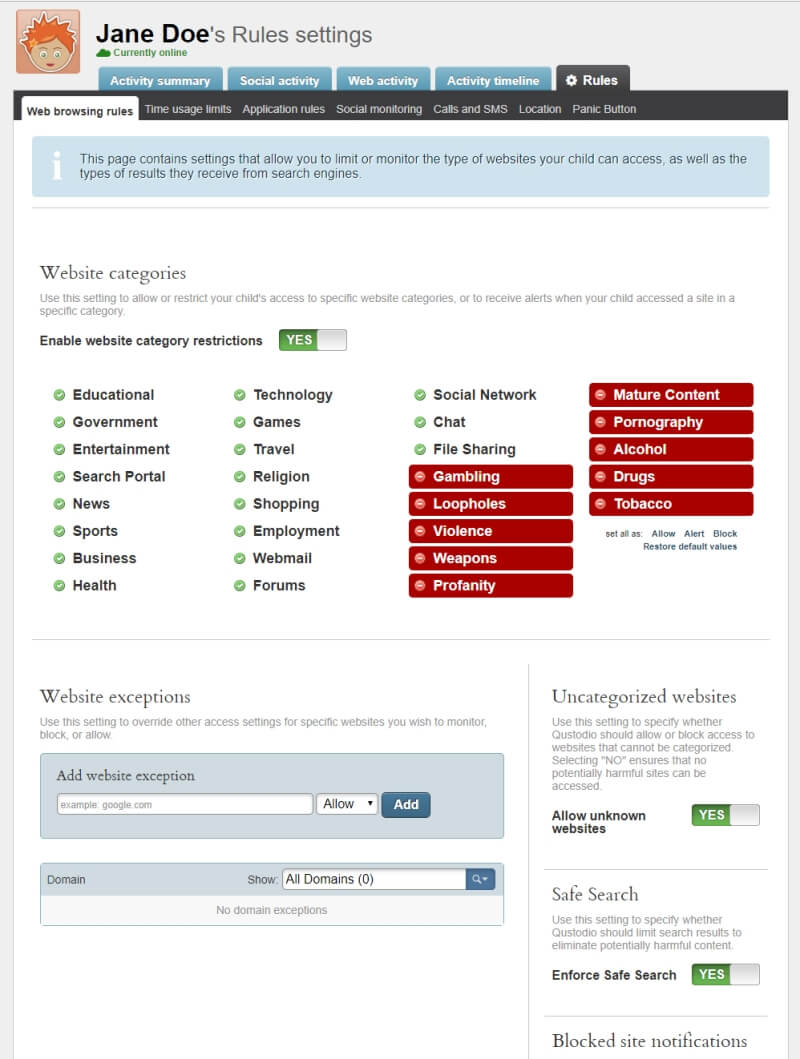
ພື້ນທີ່ການຕັ້ງຄ່າຂອງ Qustodio ສາມາດນໍາໃຊ້ການປັບປຸງຮູບພາບເພື່ອຄວາມຊັດເຈນແລະຄວາມສອດຄ່ອງ, ແຕ່ມັນຍັງຄົງເຮັດວຽກຢູ່. . ໃຫ້ແນ່ໃຈວ່າທ່ານຮັກສາປະເພດ 'Looholes' ທີ່ຖືກຈໍາກັດ, ເພາະວ່າມັນຫມາຍເຖິງເວັບໄຊທ໌ທີ່ສະແດງໃຫ້ລູກໆຂອງເຈົ້າເຂົ້າໄປອ້ອມຮອບບລັອກຂອງ Qustodio!
ເດັກນ້ອຍສ່ວນໃຫຍ່ບໍ່ມີຄອມພິວເຕີຂອງຕົນເອງຈົນກ່ວາພວກເຂົາຢູ່ໃນກາງ. -to-late teens, ເຊິ່ງອາດຈະເປັນສິ່ງທີ່ດີເຖິງແມ່ນວ່າສໍາລັບເຫດຜົນທີ່ບໍ່ແມ່ນຄວາມປອດໄພເຊັ່ນການພັດທະນາສັງຄົມ. ມັນຍັງເປັນການຍາກທີ່ຈະປົກປ້ອງຄອມພິວເຕີຢ່າງສົມບູນກ່ວາມັນເປັນການປົກປ້ອງອຸປະກອນມືຖື, ເຊິ່ງກົງກັນກັບອາຍຸທີ່ເພີ່ມຂຶ້ນທີ່ພໍ່ແມ່ສ່ວນໃຫຍ່ຄາດຫວັງກ່ອນທີ່ຈະເຕັມໃຈທີ່ຈະຊື້ຄອມພິວເຕີສະເພາະສໍາລັບລູກຂອງພວກເຂົາ. ທັງ macOS ແລະ Windows ສະເຫນີຄວາມຍືດຫຍຸ່ນຢ່າງຫຼວງຫຼາຍໃນວິທີທີ່ພວກມັນຖືກນໍາໃຊ້, ເຊິ່ງເຮັດໃຫ້ພວກມັນມີອໍານາດ - ແຕ່ຍັງເຮັດໃຫ້ມັນງ່າຍຕໍ່ການຫລີກລ້ຽງການປົກປ້ອງໃດໆທີ່ທ່ານວາງໄວ້. ໂດຍທົ່ວໄປແລ້ວອຸປະກອນມືຖືມີຂອບເຂດຈໍາກັດຫຼາຍ, ເຊິ່ງເຮັດໃຫ້ມັນງ່າຍຕໍ່ການປົກປ້ອງ.
ຂໍ້ຈໍາກັດຂອງແອັບຯ
ຂ້ອຍອາຍຸພຽງພໍທີ່ຂ້ອຍພາດ Fortnite craze, ແຕ່ຫຼາຍເຈົ້າຈະມີເດັກນ້ອຍທີ່. ຕ້ອງການຫຼິ້ນມັນແບບ obsessively ແທນທີ່ຈະເຮັດວຽກ chores, ວຽກບ້ານຫຼືຫຼິ້ນນອກ. ເຖິງວ່າຈະມີຄວາມຈິງທີ່ວ່າຂ້ອຍບໍ່ຮັກ Fortnite, ຂ້ອຍຮັກການຫຼີ້ນເກມ - ສະນັ້ນສໍາລັບການທົດສອບນີ້, ຂ້ອຍເລືອກສະບັບປັບປຸງຂອງ Myst ຄລາສສິກປິດສະຫນາທີ່ເກົ່າແກ່.ສຸດທ້າຍມີໃຫ້ນຳໃຊ້ໃນອຸປະກອນມືຖື, ຊື່ວ່າ realMyst.
ຫຼັງຈາກກຳນົດຄ່າເວລາໜຶ່ງຊົ່ວໂມງໃນແອັບ realMyst, Qustodio ຈະສະແດງຂໍ້ຄວາມວ່າ 'ແອັບ realMyst ຈະສິ້ນສຸດໃນເວລາບໍ່ຮອດ 5 ນາທີໃນອຸປະກອນເປົ້າໝາຍເມື່ອໃກ້ເຂົ້າມາ. ໃນຕອນທ້າຍຂອງເວລາທີ່ມີຢູ່. ເມື່ອເວລາສຸດທ້າຍນັ້ນເຊົາໄປ, Qustodio overrides ຫນ້າຈໍຢ່າງສົມບູນແລະສະແດງຂໍ້ຄວາມແຈ້ງໃຫ້ຜູ້ໃຊ້ຮູ້ວ່າເວລາຂອງພວກເຂົາຫມົດແລ້ວ.
ມັນຍັງເປັນໄປໄດ້ທີ່ຈະປ່ຽນກັບໄປ app ທີ່ຖືກປິດການໃຊ້ງານ, ແຕ່ຂ້ອຍເຊື່ອວ່ານີ້ແມ່ນ ພຽງແຕ່ເປັນສິ່ງປະດິດຂອງລະບົບປະຕິບັດການ Android ທີ່ປ້ອງກັນບໍ່ໃຫ້ໂຄງການຫນຶ່ງປິດອີກ (ອາດຈະເປັນຄວາມພະຍາຍາມເພື່ອຕໍ່ສູ້ກັບ malware). ໃນກໍລະນີການນໍາໃຊ້ທີ່ຖືກຕ້ອງນີ້, ມັນອາດຈະດີທີ່ຈະມີທາງເລືອກ, ແຕ່ມັນອາດຈະດີກວ່າທີ່ຈະປອດໄພກວ່າການຂໍອະໄພຈາກທັດສະນະຄວາມປອດໄພຂອງລະບົບ. ຂໍ້ຄວນລະວັງນີ້ຍັງປ້ອງກັນຜູ້ພັດທະນາທີ່ບໍ່ໜ້າເຊື່ອຖືຈາກການສ້າງແອັບທີ່ສາມາດປິດແອັບ Qustodio ຕິດຕາມໄດ້, ສະນັ້ນມັນຄຸ້ມຄ່າກັບຄວາມສັບສົນເລັກນ້ອຍ.
ການປ່ຽນກັບໄປໃຊ້ແອັບທີ່ຖືກຈຳກັດບໍ່ໃຫ້ເກີນສອງສາມວິນາທີຂອງການເຂົ້າເຖິງ. ກ່ອນທີ່ Qustodio ໃຊ້ເວລາອີກເທື່ອຫນຶ່ງ, ເຊິ່ງຫ້າມການນໍາໃຊ້ຢ່າງມີປະສິດທິຜົນ. ເປັນຜົນມາຈາກການທົດສອບຂອງຂ້ອຍໃນລັກສະນະນີ້, realMyst ສະແດງເວລາ 1:05 ນາທີຂອງການນໍາໃຊ້ແທນທີ່ຈະເປັນ 1:00 ທີ່ອະນຸຍາດໃຫ້, ແຕ່ຂ້ອຍບໍ່ສາມາດເຮັດຫຍັງໄດ້ນອກຈາກພະຍາຍາມໂຫລດແອັບຯທີ່ຖືກຈໍາກັດເລື້ອຍໆ.
ການຕິດຕາມການເຄື່ອນໄຫວອຸປະກອນປ້ອງກັນຂອງທ່ານ
ມີສອງວິທີເພື່ອເຂົ້າເຖິງຂໍ້ມູນທີ່ Qustodio ເກັບກໍາ: ໂດຍການເຂົ້າສູ່ລະບົບເວັບໄຊທ໌ຈາກຕົວທ່ອງເວັບໃດໆ, ຫຼືໂດຍການນໍາໃຊ້ app ໃນອຸປະກອນມືຖືຂອງທ່ານ. ໃນປະສົບການຂອງຂ້ອຍ, ເວັບໄຊທ໌ແມ່ນໃຊ້ງ່າຍກວ່າເພື່ອຈັດການການຕັ້ງຄ່າ ແລະການຕັ້ງຄ່າເບື້ອງຕົ້ນທັງໝົດຂອງເຈົ້າ, ໃນຂະນະທີ່ແອັບຯໃຫ້ການເຂົ້າເຖິງຂໍ້ມູນການຕິດຕາມແບບສົດໆໄດ້ງ່າຍໆ ເມື່ອທ່ານສຳເລັດການຕັ້ງຄ່າພາຣາມິເຕີສຳລັບແຕ່ລະອຸປະກອນແລ້ວ.

Qustodio ຈະສົ່ງອີເມວໃຫ້ທ່ານເພື່ອແຈ້ງໃຫ້ທ່ານຮູ້ວ່າທຸກສິ່ງທຸກຢ່າງເຮັດວຽກຢ່າງຖືກຕ້ອງໃນຄັ້ງທໍາອິດທີ່ມັນຖືກນໍາໃຊ້

ຂ້ອຍກໍ່ບໍ່ເຂົ້າໃຈວ່າເປັນຫຍັງ Qustodio ບໍ່ໄດ້ອັບເດດ UI ຂອງ dashboard ເພື່ອໃຫ້ກົງກັບຮູບແບບທີ່ທັນສະໄຫມຂອງການຕັ້ງຄ່າເບື້ອງຕົ້ນ, ແຕ່ມັນຍັງສະຫນອງການສະຫຼຸບທີ່ດີເລີດຂອງສິ່ງທີ່ລູກຂອງທ່ານຢູ່ໃນອອນໄລນ໌. ຖ້າທ່ານຕ້ອງການເຈາະເລິກເຂົ້າໄປໃນຂໍ້ມູນເພື່ອກວດເບິ່ງວ່າລູກຂອງທ່ານເປັນແນວໃດ, ທ່ານສາມາດເຮັດແນວນັ້ນໄດ້ຢ່າງງ່າຍດາຍໂດຍໃຊ້ແຖບທີ່ຢູ່ດ້ານເທິງ.
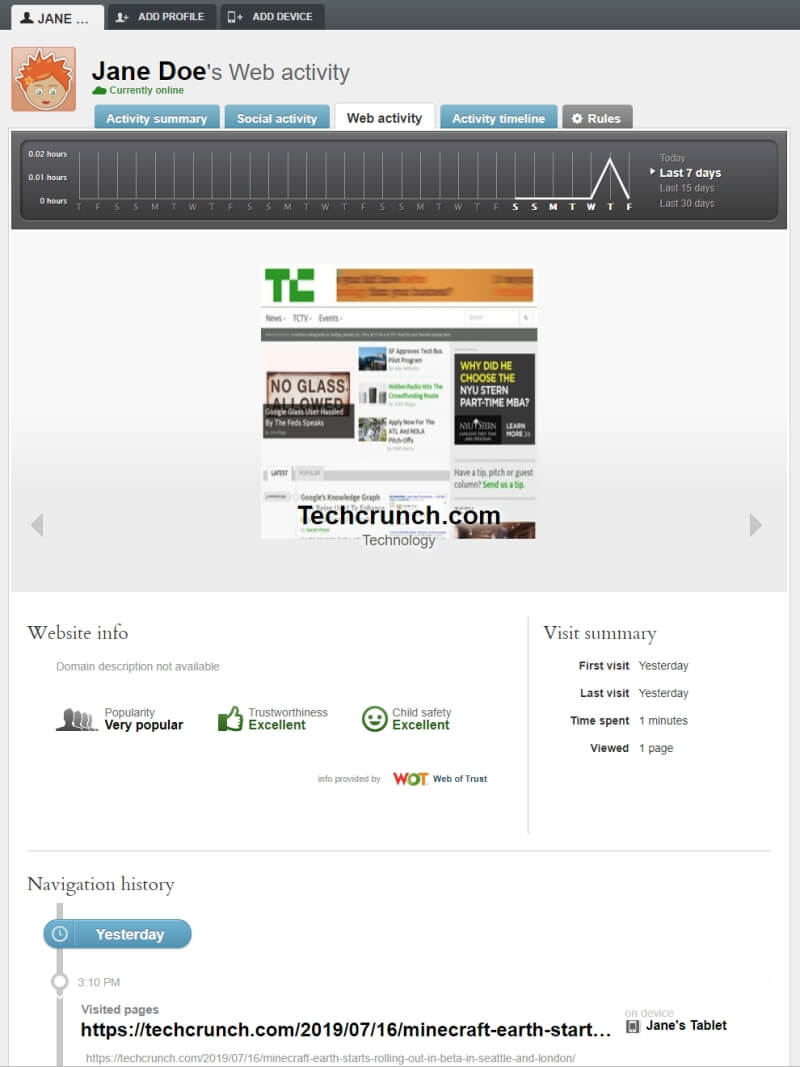
ບັນທຶກກ່ຽວກັບການຕິດຕາມສື່ສັງຄົມ
ສິ່ງໜຶ່ງທີ່ສຳຄັນທີ່ສຸດທີ່ພໍ່ແມ່ຕ້ອງການຕິດຕາມແມ່ນການນຳໃຊ້ສື່ສັງຄົມອອນລາຍຂອງເດັກນ້ອຍ, ແລະມີເຫດຜົນທີ່ດີ: ການຂົ່ມເຫັງທາງອິນເຕີເນັດ, ເນື້ອຫາທີ່ບໍ່ເໝາະສົມ, ແລະອັນຕະລາຍຈາກຄົນແປກໜ້າແມ່ນພຽງແຕ່ບາງອັນທີ່ຈະແຈ້ງກວ່າ. ການແກ້ໄຂການຄວບຄຸມຂອງພໍ່ແມ່ສ່ວນໃຫຍ່ອ້າງວ່າສະເຫນີບາງປະເພດຂອງການຕິດຕາມສື່ມວນຊົນສັງຄົມ, ແຕ່ການກວດສອບທີ່ຖືກຕ້ອງແມ່ນເປັນຫນຶ່ງໃນສິ່ງທີ່ຍາກທີ່ສຸດທີ່ຈະເຮັດສໍາເລັດ. ບໍ່ພຽງແຕ່ມີເຄືອຂ່າຍສື່ສັງຄົມໃໝ່ປະກົດຂຶ້ນທຸກມື້ເທົ່ານັ້ນ, ແຕ່ຜູ້ຫຼິ້ນໃຫຍ່ທີ່ມີຢູ່ແລ້ວເຊັ່ນເຟສບຸກກໍບໍ່ມີຄວາມສຸກຫຼາຍເກີນໄປ.ກ່ຽວກັບຜູ້ພັດທະນາອື່ນໆທີ່ພະຍາຍາມໃຫ້ທາງເລືອກການຕິດຕາມຢູ່ໃນແພລະຕະຟອມທີ່ເປັນເຈົ້າຂອງຂອງພວກເຂົາ.
ດັ່ງນັ້ນ, ເຄື່ອງມືຕິດຕາມກວດກາສື່ມວນຊົນສັງຄົມລົ້ມເຫລວເລື້ອຍໆກ່ວາບໍ່ - ຫຼືຮ້າຍແຮງກວ່າເກົ່າ, ເບິ່ງຄືວ່າພວກເຂົາເຮັດວຽກໃນເວລາທີ່ພວກເຂົາບໍ່ໄດ້ຢູ່ໃນຕົວຈິງ. ນີ້ແມ່ນຫນຶ່ງໃນຂົງເຂດທີ່ ຄວາມສໍາຄັນຂອງການເວົ້າກັບລູກຂອງທ່ານກ່ຽວກັບຄວາມສ່ຽງແລະອັນຕະລາຍທີ່ບໍ່ສາມາດເວົ້າເກີນໄປ . ມັນອາດຈະເປັນການປະຕິບັດທີ່ດີທີ່ສຸດທີ່ຈະຮັກສາລູກຂອງທ່ານອອກຈາກສື່ສັງຄົມຈົນກ່ວາພວກເຂົາໃຫຍ່, ເຖິງແມ່ນວ່າມັນອາດຈະເປັນປະໂຫຍດກວ່າທີ່ຈະພຽງແຕ່ກວດເບິ່ງພວກເຂົາເປັນປະຈໍາເພື່ອໃຫ້ແນ່ໃຈວ່າພວກເຂົາປອດໄພແລະຄວາມຮັບຜິດຊອບ. ຖ້າທ່ານບໍ່ແນ່ໃຈວ່າຈະເຮັດແນວໃດກ່ຽວກັບເລື່ອງນີ້, ທ່ານສາມາດອ້າງອີງຄໍາແນະນໍາທີ່ຈັດພີມມາໂດຍຜູ້ຊ່ຽວຊານດ້ານຄວາມປອດໄພອອນໄລນ໌ທີ່ພວກເຮົາໄດ້ກ່າວມາໃນຕອນຕົ້ນຂອງການທົບທວນຄືນ Qustodio ນີ້.
Qustodio Alternatives
1. NetNanny
NetNanny ອາດຈະຕ້ອງການພິຈາລະນາສິດທິບັດຊື່ NetGranny, ຍ້ອນວ່າພວກເຂົາມີມາຕັ້ງແຕ່ຍຸກທໍາອິດຂອງອິນເຕີເນັດ - ພວກເຂົາອາດຈະເປັນເຄື່ອງມືຕິດຕາມອອນໄລນ໌ທີ່ເກົ່າແກ່ທີ່ສຸດທີ່ຍັງມີຢູ່. ພວກເຂົາເຈົ້າໄດ້ປັບປຸງຜະລິດຕະພັນຂອງເຂົາເຈົ້າຢ່າງຫຼວງຫຼາຍນັບຕັ້ງແຕ່ຍຸກທໍາອິດນັ້ນ, ແລະພວກເຂົາສະຫນອງຄວາມປອດໄພໃນລະດັບດຽວກັນກັບ Qustodio ຫຼາຍຫຼືຫນ້ອຍ.
ຂໍ້ສະເໜີຫຼ້າສຸດຂອງພວກເຂົາສັນຍາວ່າພວກເຂົາກຳລັງໃຊ້ປັນຍາປະດິດເພື່ອຕິດຕາມ ແລະ ປົກປ້ອງລູກຂອງທ່ານ, ເຖິງແມ່ນວ່າພວກມັນຈະມີຄວາມຊັດເຈນເລັກນ້ອຍກ່ຽວກັບວ່າ AI ຖືກໃຊ້ແນວໃດ. ຫລາຍບໍລິສັດພະຍາຍາມໃຊ້ທຶນໃນຄວາມນິຍົມຂອງ buzzword ທີ່ AI ກໍາລັງມີຄວາມສຸກໃນປັດຈຸບັນ, ແຕ່ວ່າມັນແມ່ນຍັງຄຸ້ມຄ່າຖ້າ Qustodio ບໍ່ຖືກກັບລົດຊາດຂອງເຈົ້າ.
2. Kaspersky Safe Kids
ຖ້າ Netnanny ແລະ Qustodio ບໍ່ແມ່ນສິ່ງທີ່ເຈົ້າກໍາລັງຊອກຫາ, Kaspersky Safe Kids ເປັນທາງເລືອກທີ່ດີເລີດອີກອັນໜຶ່ງໃນລາຄາທີ່ເໝາະສົມກວ່າ $14.99 ຕໍ່ປີ. ພວກເຂົາສະຫນອງຂອບເຂດທີ່ສົມບູນແບບຂອງການຕິດຕາມແລະຂໍ້ຈໍາກັດການນໍາໃຊ້, ແລະພວກເຂົາຍັງສະເຫນີທາງເລືອກທີ່ບໍ່ເສຍຄ່າເພື່ອເສີມສ້າງແຜນການທີ່ຈ່າຍຂອງພວກເຂົາ.
ໃນຄວາມເປັນຈິງ, ໃນການທົບທວນຄືນລວມຂອງຂ້າພະເຈົ້າກ່ຽວກັບຊອບແວການຄວບຄຸມຂອງພໍ່ແມ່ທີ່ດີທີ່ສຸດ, ພວກເຂົາເຈົ້າເກືອບໄດ້ຊະນະທີ່ຫນຶ່ງ, ແຕ່ວ່າມີຄວາມກັງວົນໃນເວລາທີ່ Kaspersky ຖືກກ່າວຫາວ່າມີຄວາມສໍາພັນກັບລັດຖະບານລັດເຊຍ - ການກ່າວຫາວ່າພວກເຂົາເຈົ້າມີ ປະຕິເສດໃນເງື່ອນໄຂທີ່ເປັນໄປໄດ້ທີ່ສຸດ. ຂ້ອຍບໍ່ແນ່ໃຈວ່າອັນໃດເປັນຄວາມຈິງໃນກໍລະນີນີ້, ແລະມັນບໍ່ໜ້າຈະເປັນເລື່ອງທີ່ການໃຊ້ອິນເຕີເນັດຂອງລູກເຈົ້າເປັນທີ່ສົນໃຈກັບລັດຖະບານໃດໆ, ສະນັ້ນ ພະຍາຍາມຢ່າເປັນຫ່ວງມັນເກີນໄປ.
3. OpenDNS FamilyShield
ຫາກທ່ານຕ້ອງການປົກປ້ອງລູກຂອງທ່ານຈາກບາງສ່ວນທີ່ສຸດຂອງເວັບໄຊຕ໌ແຕ່ທ່ານບໍ່ໄດ້ກັງວົນກ່ຽວກັບການຕິດຕາມກວດກາການນໍາໃຊ້ app ຫຼືຫນ້າຈໍຂອງເຂົາເຈົ້າ, OpenDNS FamilyShield ອາດຈະເຫມາະສົມສໍາລັບການ ສະຖານະການຂອງເຈົ້າ. ມັນກວມເອົາອຸປະກອນທັງໝົດໃນເຄືອຂ່າຍບ້ານຂອງເຈົ້າທັງໝົດໃນເວລາດຽວກັນໂດຍການປ່ຽນບາງອັນທີ່ເອີ້ນວ່າ DNS.
DNS ຫຍໍ້ມາຈາກເຊີບເວີຊື່ໂດເມນ, ແລະລະບົບທີ່ໃຊ້ໂດຍຄອມພິວເຕີເພື່ອປ່ຽນ 'www.google.com' ໃຫ້ເປັນທີ່ຢູ່ IP ທີ່ລະບຸເຊີບເວີຂອງ Google ສະເພາະ. ໂດຍບອກເຄືອຂ່າຍຂອງເຈົ້າໃຫ້ໃຊ້ FamilyShield

